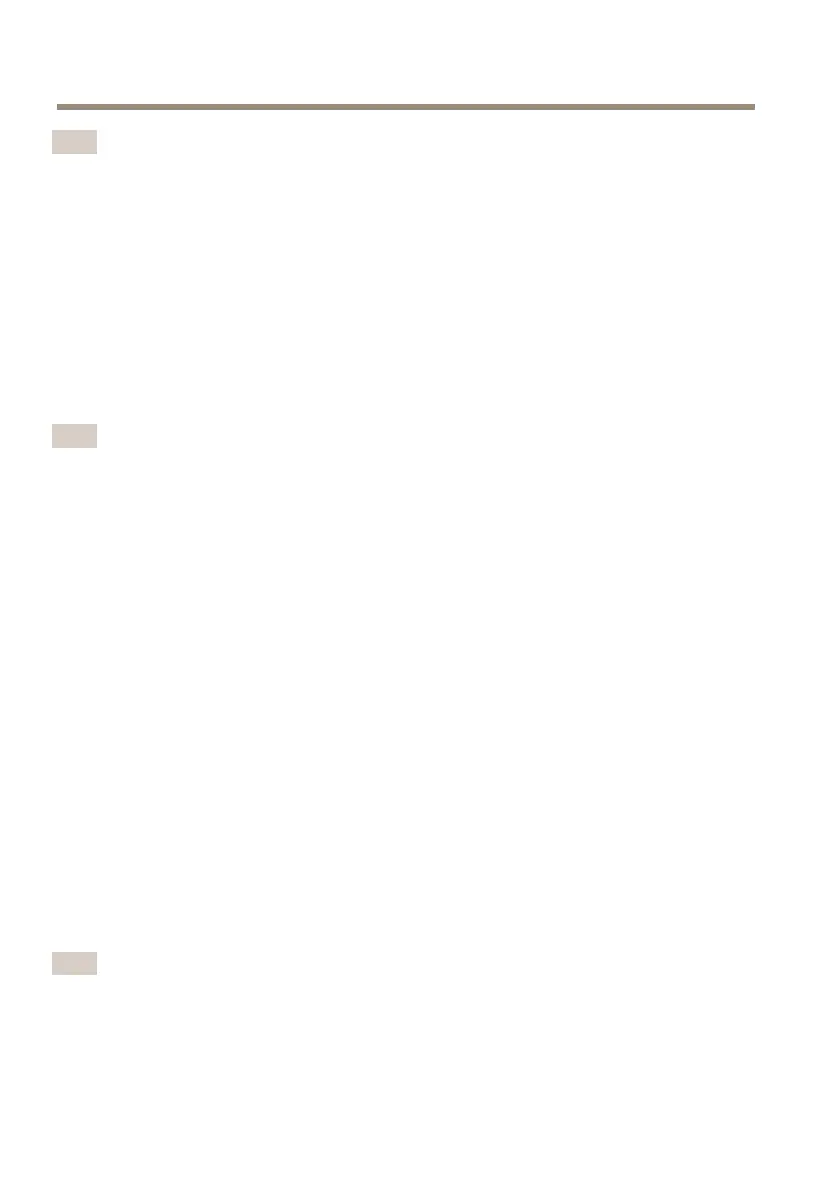AXISQ1615-EMkIINetworkCamera
Note
SivousutilisezunobjectifàirisDC,sélectionnezl'optionGenericDCIris(IrisDC
générique).
6.Pourquelesmodicationssoientprisesencompte,redémarrezlepériphérique.Accédez
àSystem>Maintenance(Système>Maintenance)etcliquezsurRestart(Redémarrer).
7.Réglezlezoometlamiseaupoint.
Réglezlezoometlamiseaupointdesobjectifsenoption
Silacaméraestmontéedetellesortequ’ilestimpossiblederegarderl’imageetd’accéderà
l’objectifenmêmetemps,utilisezl’assistantdemiseaupoint,voirAssistantdemiseaupointpour
objectifsenoptionpage46.
Note
ValableuniquementpourlesobjectifsàdiaphragmeP,DCoumanuelenoption.
1.AccédezàSettings(Paramètres)>Image(Image)>Focus(Miseaupoint).
2.CliquezsurFine-tune(Réglagen).
3.Ajustezlazonedemiseaupointautomatiquepourcouvrirlapartiedel'imageque
voussouhaitezmettreaupoint.
Sivousnesélectionnezpasunezonedemiseaupointautomatique,lacaméraeffectue
lamiseaupointsurlatotalitédelascène.Nousvousconseillonsd'effectuerlamise
aupointsurunobjetstatique.
4.CliquezsurResetfocus(Réinitialiserlamiseaupoint).
5.Desserrezlescommandesdezoometdemiseaupointdel’objectifenlestournantdans
lesensinversedesaiguillesd’unemontre.
6.Déplacezl'anneaudezoometlabaguedemiseaupointpourréglerlezoometlamise
aupointetvériezlaqualitéd'imagedanslafenêtrecorrespondante.
7.Resserrezlescommandesdezoometdemiseaupointlorsquelamiseaupointde
l'imageestsatisfaisante.
8.Silamiseaupointdel'imagealégèrementchangéenserrantlescommandesdezoom
etdemiseaupoint,cliquezsurFine-tune(Réglagen).
9.Sivoussouhaitezajusterlégèrementlapositiondemiseaupoint,déplacezlecurseur
Focusposition(Positiondemiseaupoint).
Assistantdemiseaupointpourobjectifsenoption
Note
•ValableuniquementpourlesobjectifsàdiaphragmeP,DCoumanuelenoption.
•Lavueenfacedelacaméranedoitpasêtremodiéelorsduréglagedelamiseaupoint
(étapes5et6).Silacaméraestdéplacéeousiundoigtouunautreobjetestplacédevant
l’objectif,vousdevrezrecommencerlesétapes3à7.
46
